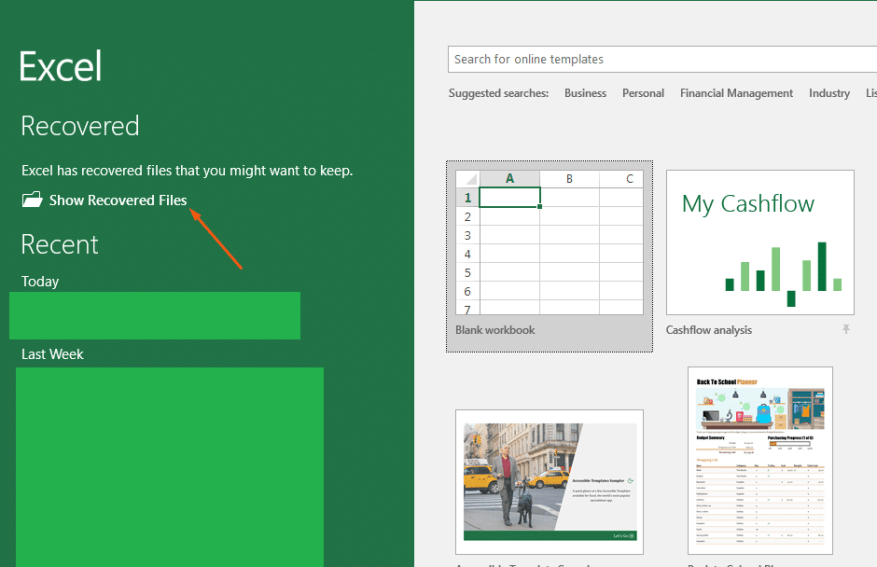No hay nada peor que poner todo su arduo trabajo en un cuaderno de Excel, solo para ver que no se guardó cuando cerró la aplicación. A menudo, pensará que esto significa que su archivo se ha ido para siempre, pero ¿sabía que aún puede recuperarlo? Aquí hay un vistazo a un par de formas en que puede recuperar cuadernos de Excel no guardados.
Recuperar el cuaderno desde dentro de Excel
Primero, es la forma más común de recuperar un cuaderno de Excel. Por lo general, Excel guardará automáticamente su computadora portátil de manera regular, por lo que si la aplicación se cierra o si su computadora falla, habrá un mensaje especial. Recuperado encabezado que aparecerá la próxima vez que vuelva a abrir Excel. Hacer clic Mostrar archivos recuperados y luego obtendrás el Recuperación de documentos cristal. Podrá hacer clic en el nombre del archivo, recuperarlo y volver a abrirlo como si nada.
Intenta buscar un archivo temporal
Una segunda forma de recuperar un libro de Excel no guardado o dañado es buscar un archivo temporal. Puede hacer esto abriendo el archivo en cuestión y luego yendo a la Expediente pestaña seguida de Información y entonces Administrar libro de trabajo. Deberías ver una opción para Recuperar libro de trabajo no guardado. Asegúrese de hacer clic en él y luego elija cualquier libro de trabajo no guardado en la ventana del Explorador de archivos que se abre.
Alternativamente, puede omitir estos aros e intentar recuperar el archivo directamente desde el Explorador de archivos. Presione la tecla de Windows y R y luego ingrese el siguiente texto:
C:Usuarios[su nombre de usuario]AppDataLocalMicrosoftOfficeUnsavedFiles
Es probable que no lo haya cambiado, pero puede verificar la ubicación donde los archivos se guardan automáticamente directamente desde Excel. Puede hacerlo haciendo clic en Expediente seguido por Opciones y entonces Ahorrar.
¡Evita problemas, usa OneDrive!
Aunque Excel puede ayudarlo a recuperar archivos no guardados, hay una excelente manera de evitar la situación por completo. En su lugar, debería intentar guardar sus archivos en OneDrive. Para hacer esto, haga clic en el botón Expediente cinta seguida de la Ahorrar botón.Desde allí, elija OneDrive. Ahora, mientras escribe, su documento se guardará automáticamente en OneDrive, en lugar de en su PC. Esto le da acceso a sus archivos en cualquier lugar y también le brinda una tranquilidad adicional.
Preguntas más frecuentes
¿Cómo localizo el trabajo no guardado en Microsoft Office?
Este documento describe el proceso de localización de trabajos no guardados en Microsoft Office. Vaya a Archivo > Recientes. En la parte inferior de la sección Lugares recientes, haga clic en Recuperar documentos no guardados. Esto lo llevará a C:UsersusernameAppDataLocalMicrosoftOfficeUnsavedFiles o C:UsersUser_NameAppDataLocalMicrosoftOfficeUnsavedFiles.
¿Cómo recuperar archivos no guardados en Microsoft Office?
Abre la aplicación de Office que estabas usando. Abra un nuevo archivo o cualquier archivo existente. Haz clic en Información. Haga clic en Administrar versiones. Haga clic en Recuperar documentos no guardados si está en Word, Recuperar libros de trabajo no guardados si está en Excel o Recuperar presentaciones no guardadas si está en PowerPoint. Verá la lista de sus archivos no guardados. Seleccione el archivo y haga clic en Abrir.
¿Cómo recupero un documento perdido en Microsoft Word?
Si Word encuentra algún archivo recuperado automáticamente, se abre el panel de tareas Recuperación de documentos y el documento que falta debe aparecer como «nombre del documento [Original]» o como «nombre del documento [Recuperado]». Si esto ocurre, haga doble clic en el nombre del archivo en el panel Recuperación de documentos, seleccione Archivo > Guardar como y luego guarde el documento como un archivo .docx.
¿Cómo recupero borradores no guardados en Office 2013?
Desplácese hasta la parte inferior de sus «Documentos recientes» (solo Office 2013), luego haga clic en «Recuperar documentos no guardados» si está en Word, «Recuperar libros de trabajo no guardados» si está en Excel o «Recuperar presentaciones no guardadas» si está en PowerPoint. Su carpeta de borradores guardados se abrirá en una nueva ventana. Seleccione el archivo y luego haga clic en Abrir.
¿Es posible recuperar archivos borrados de la oficina?
De forma predeterminada, las aplicaciones de Office guardan automáticamente copias de seguridad temporales de sus documentos mientras trabaja y es muy probable que pueda recuperarlas.No estamos hablando aquí de cuándo realmente eliminó un archivo en Windows, aunque también hay formas en que puede recuperarse de ese tipo de percance.
¿Cómo recupero archivos no guardados en Microsoft Office 365?
En el menú Archivo, haga clic en Información. En la página de información, haga clic en «Administrar documento» y luego, en el menú desplegable, seleccione «Recuperar documentos no guardados». Tenga en cuenta también que tiene una opción para eliminar todos los documentos no guardados si desea hacerlo. La carpeta UnsavedFiles contiene todos los archivos no guardados para los que Office ha creado copias de seguridad temporales.
¿Cómo recupero un archivo que no se ha guardado?
Comience abriendo cualquier aplicación de Office en la que estaba trabajando donde su archivo no se guardó. Haga clic en el menú Archivo. En el menú Archivo, haga clic en Información. En la página de información, haga clic en «Administrar documento» y luego, en el menú desplegable, seleccione «Recuperar documentos no guardados». Tenga en cuenta también que tiene una opción…
¿Cómo accedo a mis borradores guardados en Microsoft Word?
Su carpeta de borradores guardados se abrirá en una nueva ventana. Seleccione el archivo y luego haga clic en Abrir. En la barra comercial en la parte superior del archivo, haga clic en Guardar como para guardar su archivo en su computadora. También puede acceder a estos archivos siguiendo estos pasos: Abra la aplicación de Office que estaba usando. Abra un nuevo archivo o cualquier archivo existente.
¿Cómo recupero archivos perdidos de Microsoft 365?
Si tiene una suscripción a Microsoft 365, verifique las siguientes ubicaciones de carpetas para archivos de copia de seguridad: Nota: En estas rutas, reemplace
¿Cómo recuperar borradores de archivos borrados en Word?
1 Abra la aplicación de Office que estaba usando. 2 Haga clic en la pestaña Archivo. 3 Haga clic en Recientes. 4 Desplácese hasta la parte inferior de sus «Documentos recientes» (solo Office 2013), luego haga clic en «Recuperar documentos no guardados» si está en Word, «Recuperar libros de trabajo no guardados» si está en Excel, o… 5 Su carpeta de borradores guardados se abrirá en una nueva ventana. …Mas cosas…
¿Cómo guardo un archivo no guardado?
Verá la lista de sus archivos no guardados. Seleccione el archivo y haga clic en Abrir. En la barra comercial en la parte superior del archivo, haga clic en Guardar como para guardar su archivo en su computadora. También puede buscar una de las siguientes ubicaciones de archivos para abrir el archivo, según su sistema operativo (NOTA: estas ubicaciones de archivos no se pueden cambiar):
¿Qué es la carpeta de archivos no guardados en Office 365?
La carpeta UnsavedFiles contiene todos los archivos no guardados para los que Office ha creado copias de seguridad temporales. Seleccione el archivo que necesita y luego haga clic en Abrir. Las aplicaciones de Office guardan automáticamente copias de seguridad temporales de archivos a intervalos periódicos (cada 10 minutos, de manera predeterminada), por lo que su archivo debería contener la mayor parte del trabajo que perdió.
¿Cómo recupero un documento de Word perdido?
Si encuentra su documento perdido pero sin los últimos cambios, haga clic en el menú Archivo en Word (2016 o 2013). Haga clic en el botón Administrar documento y seleccione Recuperar documentos no guardados (Figura E). En la ventana Abrir, busque cualquier archivo con una extensión ASD.